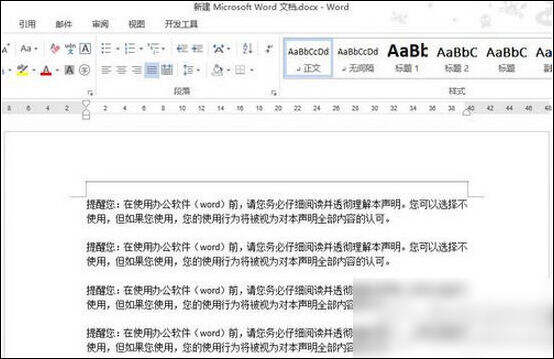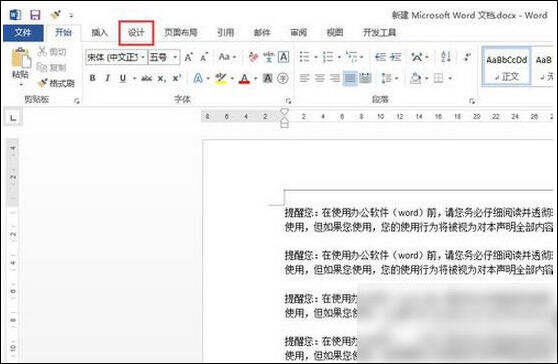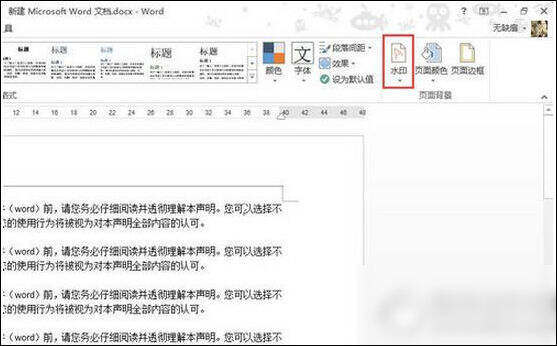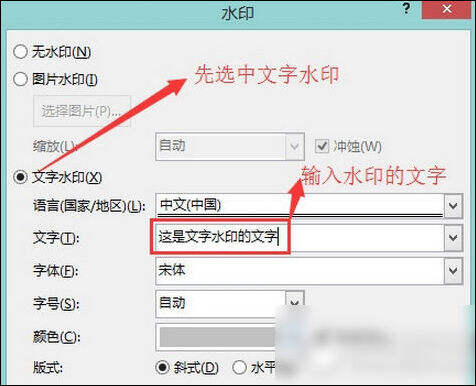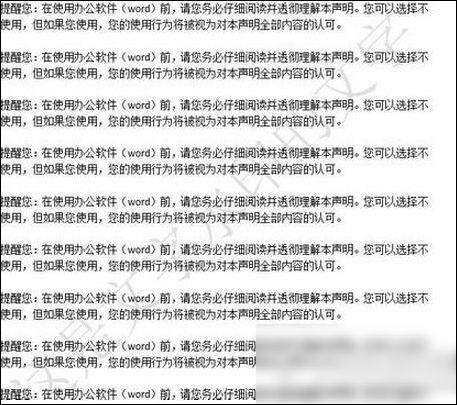word2013设置水印具体操作方法
办公教程导读
收集整理了【word2013设置水印具体操作方法】办公软件教程,小编现在分享给大家,供广大互联网技能从业者学习和参考。文章包含290字,纯文字阅读大概需要1分钟。
办公教程内容图文
在word2013中随意写一篇文字,用来添加水印。
点击word2013顶部工具栏中的【设计】按钮。
此时工具栏中的第二行发生了变化,出现了好多新的图标。我们从工具栏的右侧开始,找到并点击右侧第三个图标。
在弹出来的菜单中点击“自定义水印”。
在弹出来的对话框中,首先选择“文字水印”,然后在“文字”一栏输入想要用作水印的文字。
文字水印的效果。
根据上文为你们讲解的word2013设置水印的具体操作方法,你们是不是都学会了呢?
办公教程总结
以上是为您收集整理的【word2013设置水印具体操作方法】办公软件教程的全部内容,希望文章能够帮你了解办公软件教程word2013设置水印具体操作方法。
如果觉得办公软件教程内容还不错,欢迎将网站推荐给好友。